Многие геймеры привыкли общаться в стиме: сервис позволяет лучше включаться в игровой процесс, делая его еще более интересным и динамичным. Однако в некоторых случаях с микрофоном возникают проблемы – когда система не видит устройство или возникли сложности в настройке. Чтобы найти и устранить неполадку, предлагаем ознакомиться с наиболее частыми причинами того, почему стим не видит микрофон.
Почему steam не видит микрофон?
Причин, почему микрофон не работает в стиме, немало. Одна из них – блокировка устройства другими программами, выставленными в монопольный режим. Нередко причина кроется в низкой пропускной способности сети, некорректной установке звукового драйвера или же повреждении локальных файлов.
Первое, что нужно сделать при подключении микрофона к компьютеру – произвести его настройку для Steam:
- Откройте окно параметров «Steam».
- Выведите панель с настройкой голоса (обычно в левой части экрана).
- Активируйте опцию Scan для поиска доступных аудиоустройств.
- Выберите подключенный микрофон.
- Установите желаемый уровень звука (ползунком).
Если аудиосигнал слабый, активируйте усилитель, выставив в требуемом месте галочку.
Если микрофон не работает при первом подключении, рекомендуется перегрузить ПК, что перезапустит основные службы и процессы.
Как проверить микрофон
Если после выполнения вышеперечисленных манипуляций микрофон не работает, проверьте работоспособность устройства, подключив его к другому компьютерному устройству. Альтернативный вариант – запустить мессенджер или любую другую программу, и выполнить проверку. А теперь рассмотрим самые частые причины того, почему микрофон не работает, а также методы устранения проблем.
Проверка правильности подключения
Бывают случаи подключения микрофона в несоответствующий разъем звуковой карты, поэтому нужно быть внимательным, выполняя соединение аккуратно, без спешки. Если у микрофона штекер USB типа подключен к передней панели, переподключите его в другой разъем USB (к примеру, расположенный на задней панели системного блока), а также попробуйте обойтись без переходника, если он используется.
Обычно цвет штекера микрофона и нужного порта на звуковом устройстве – розовый.
Проверка драйверов
На современных ОС, при систематическом обновлении системы с подключенным микрофоном, настройка драйверов обычно производится автоматически. Если этого не произошло, обновите драйвера аудиокарты, скачав их с сайта официального разработчика. Получить информацию о производителе можно в мануале материнской платы.
В OS Windows имеются встроенные утилиты, автоматически обнаруживающие и устраняющие проблемы с аудиоустройством– достаточно запустить средство устранения неполадок.
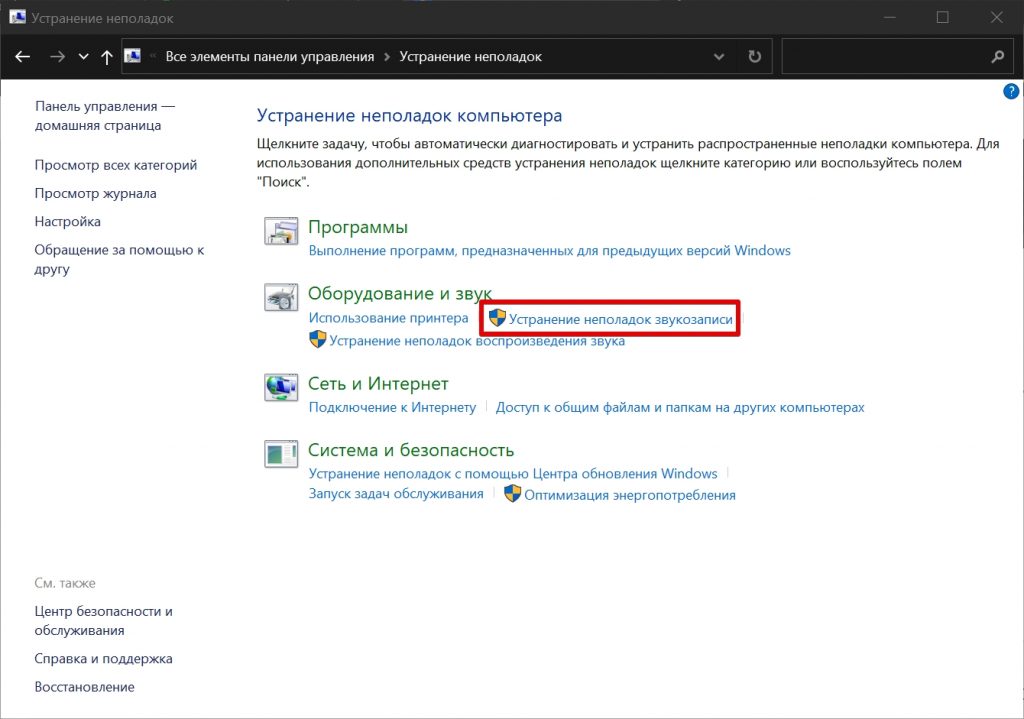
Проверка настройки микрофона внутри конкретной игры
Нередко проблема с микрофоном кроется в параметрах самой игры. Следует войти в раздел «Чат и Друзья», после чего выбрать пункт «Настройки» и «Steam». Обычно здесь система предлагает проверить работу микрофона, а также выбрать правильный способ голосовой передачи:
- постоянная передача аудиозвука;
- прекращение передачи по нажатию конкретной кнопки;
- включение передачи по нажатию на клавишу.
Нужно выбрать одно из значений – наиболее удобное для пользователя.
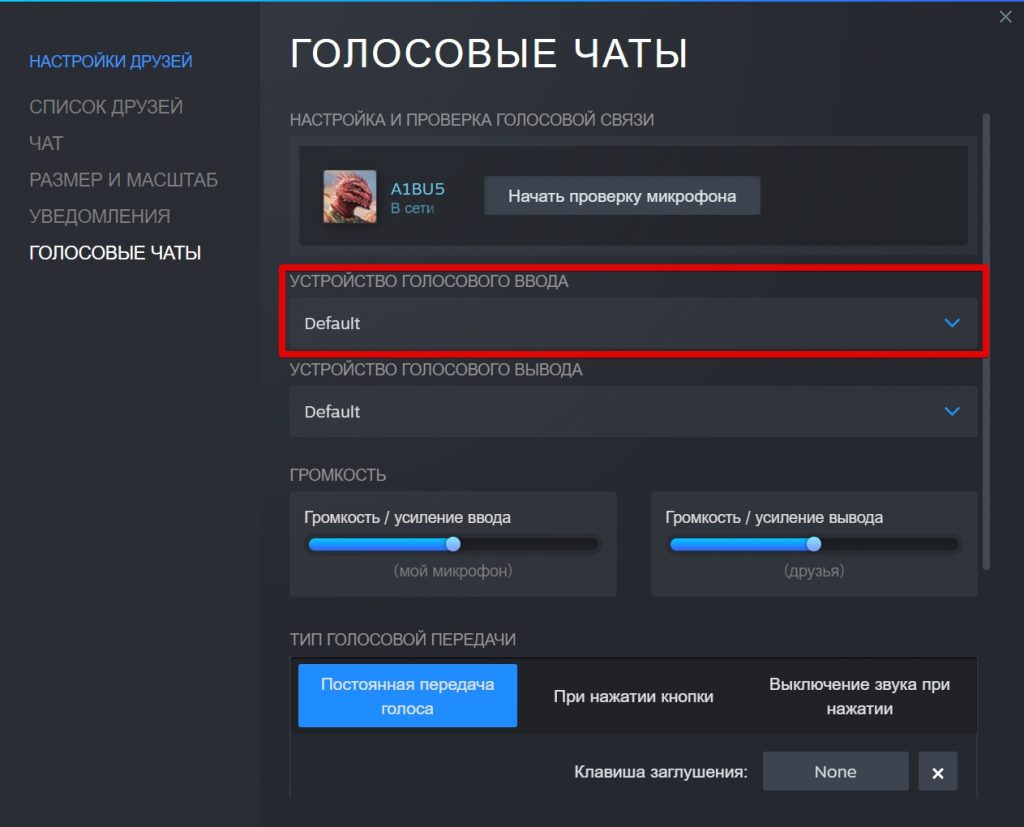
Во многих сетевых играх сервер определяет кодеки и качество звука, в чем также может быть проблема, если что-то не подходит. В таких случаях можно воспользоваться другим сервером для подключения к игре.
Низкое качество звука
Часто проблемой может быть некачественная передача звука – искаженное или слишком плохое звучание. Обычно присутствуют такие неполадки:
- Слишком тихая передача звука. Проблема устраняется настройкой в параметрах самого микрофона (требуется повысить уровень чувствительности).
- Присутствие отзвуков и эха. Обычно причина кроется в близком расположении микрофона и колонок, если звук выводится через них (начинает фонить).
- Искажение, помехи при передаче звука голоса. Нередко это свидетельствует о повреждении соединительного кабеля или же о слабом соединении с сетью Интернет. Проблема может заключаться и в низком качестве самого микрофона.
Что делать, когда стим не видит микрофон
Если наблюдаются неполадки с микрофоном по время стима, следует последовательно проверить все возможные неполадки, после чего проблема наверняка будет устранена. Главное – с самого начала отдавать предпочтение качественному микрофону, выполнять подключение и настройку последовательно и без спешки.


